瓦特歐今天要介紹,如何更換,[TIL#4] Python 自學 day4 製作執行檔,執行檔的icon,讓大家的小工具,可以有自己的圖案?
首先先來取得我們需要的icon與製作小工具需要的圖示:
如果想要下載一些icon,瓦特歐推薦:Flation網站,上面可以載一些PNG或SVG,雖然有些要付費但免費也是滿多的?,由於打包的圖案需要ICO格式,因此瓦特歐這邊會解說如何,自己將圖片轉檔成ICO,
Step1: 取得需要的png圖片,瓦特歐因為要配合day4終極密碼,因此下載一個人在思考的圖片

Step2: 撰寫轉檔程式並執行

解說:
從PIL Lib,import Image 處理function,
filename: 輸入要轉檔的影像位置與檔名
使用Image.open去打開,filename路徑的圖檔
img.save(“轉檔完成的檔案名.ico”)
Step3:開始製作有自己icon的執行檔
打開anaconda promopt輸入:

解說:
-F後面帶要包的程式碼檔名,-i 帶 要當作icon的檔案
Step4:製作完成?

是不是看到左上角icon變了~~~就是那麼的容易?
溫馨提醒:
如果想更換轉檔的icon大小,可以在轉檔程式那邊加入參數像這樣!
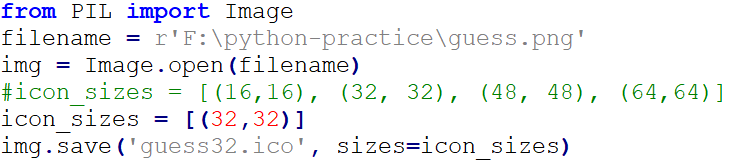
解說:
icon_sizes,可以帶16×16、32×32、48×48、64×64
感謝收看~這就是今天的更換執行檔icon分享
瓦特歐Python介紹系列:
[TIL#1] Python 自學 day1 Anaconda
[TIL#2] Python 自學 day2 變數
[TIL#3] Python 自學 day3 流程控制
[TIL#4] Python 自學 day4 製作執行檔
[TIL#5] Python 自學 day5 執行檔更換icon
[TIL#6] Python 自學 day6 PIL浮水印、圖片大小變更
[TIL#7] Python 自學 day7 大量圖片Resize 處理 懶人包
[TIL#8] Python 自學 day8 GUI製作- 使用Tkinter Grid管理器
[TIL#9] Python 自學 day9 GUI製作 放入圖片 grid 版本
[TIL#10] Python 自學 day10 創造圖片的拼貼
[TIL#11] Python 自學 day11 matplotlib 統計圖、長條圖、圓餅圖、散佈圖

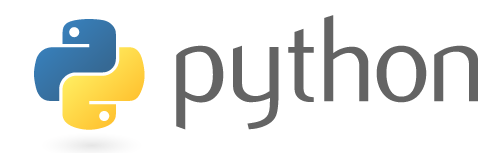
1 Comments